随着WiFi时代的来临,没有网络已经是不能让人忍耐的事,手机、电脑、平板那个不需要网络,所以家里面都开始安装无线路由器,使用起来很方便,不用担心没有流量而上不了网;但是如果被别人蹭网,使用起来就很慢,那该怎么办?下面小编就为大家介绍怎样防止自家的无线网络被蹭网方法,来看看吧!
第一种,设置无线密码
1、首先将电脑和路由器(小编的是Tp-link)连接,然后打开浏览器输入:192.168.1.1(路由器品牌不同,进入路由器管理ip也会有所不同)具体的可以看路由器背面的系统参数.
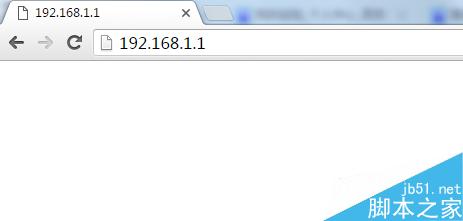
2.输入帐号密码(默认的都在路由器背面),登录路由器管理界面
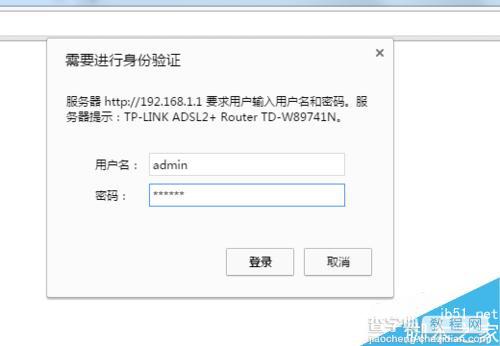
3.进入管理界面之后,如果你是第一次使用路由器,则找到 设置向导,然后一步一步的设置参数。等到无线设置的时候选择WPA-PSK/WPA2-PSK加密方式密码尽量设置的复杂一点,可以是字母数字标点符号等等,这样就算是一些破解工具也需要很长时间才能破解
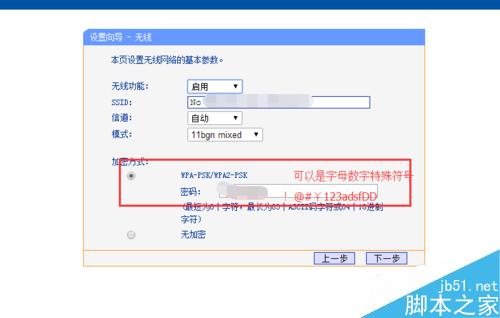
4、这样设置完毕,感觉还不安全的话,可以增加第二种安全模式
第二种,限制mac的方法
1.这种方式相对第一种设置密码的方式相对安全一点,但是结合第一种可以最大程度降低被蹭网的系数,也能降低路由器的负荷。
2.首先,怎样查找mac呢,windows系统,按住键盘上的Win+R,打开运行,然后输入命令cmd回车。
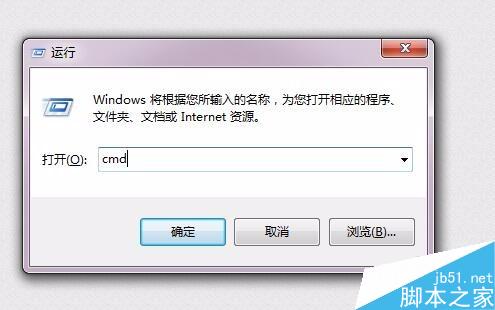
3.然后看到一个黑色的框框,在框框里输入ipconfig /all,查看网络配置。然后找到以太网适配器本地链接:列表里物理地址就是你这台电脑的,MAC地址,注意保存下来,等下要去路由器里面绑定用。

4、还有好多人对输入命令的方式不习惯,那么还有一种更直观的。找到电脑右下角有个网络标识,右键,打开网络适配中心,右键 本地连接->状态->详细信息,如图所示,也能找到mac
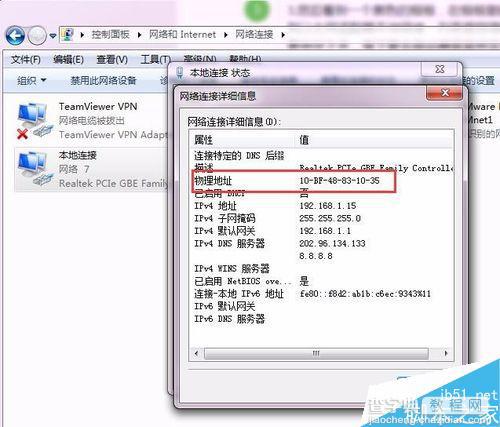
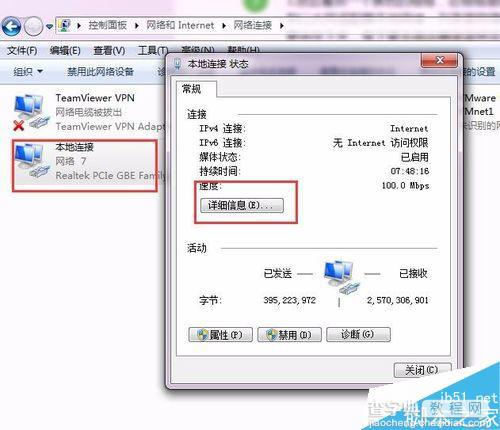
5、安卓苹果手机mac,基本都在系统设置->关于本机->状态信息:WLANMAC地址那一栏,(个别手机品牌可能会有不同,是具体情况而定)
6、接下来就是到路由器设置部分了。进入路由的方法和上面相同。进入之后找到无线设置->无线MAC地址过滤->添加新条目。然后把已经保存下来的mac输入到路由器里面
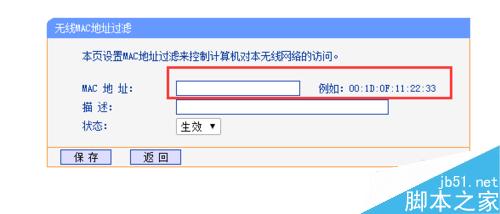
7、输入完成需要过滤的mac地址之后,按图片上的设置,完成最后的配置。配置完成之后。重启路由器。
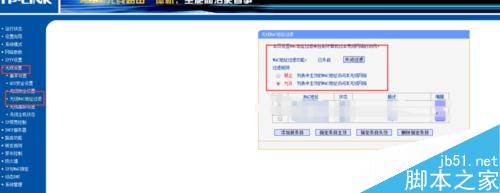
8、路由器重启完毕,大功告成,接下来你就可以体验,强大的路由器防蹭网功能了。如果觉得不安全,可以找一台米有绑定的手机连接上去看能不恩那个上网。哈哈答案是肯定的。不能上网哈o(∩_∩)o
注意事项
路由器,功能虽然简单但是涉及到自身的网络安全,现在的路由器好多都能装载插件,为了自身网络环境安全,请勿盲目的安装
以上就是怎样防止自家的无线网络被蹭网的几种方法介绍,大家根据自己的情况来选择,希望能对大家有所帮助!


